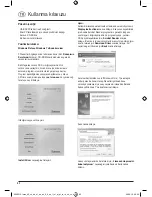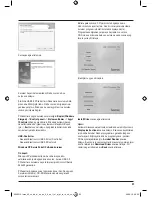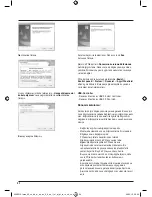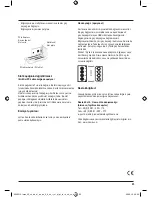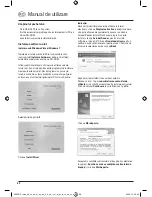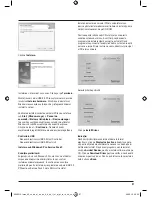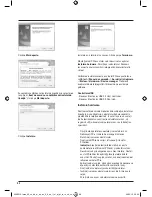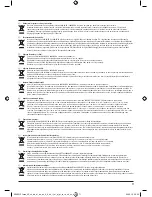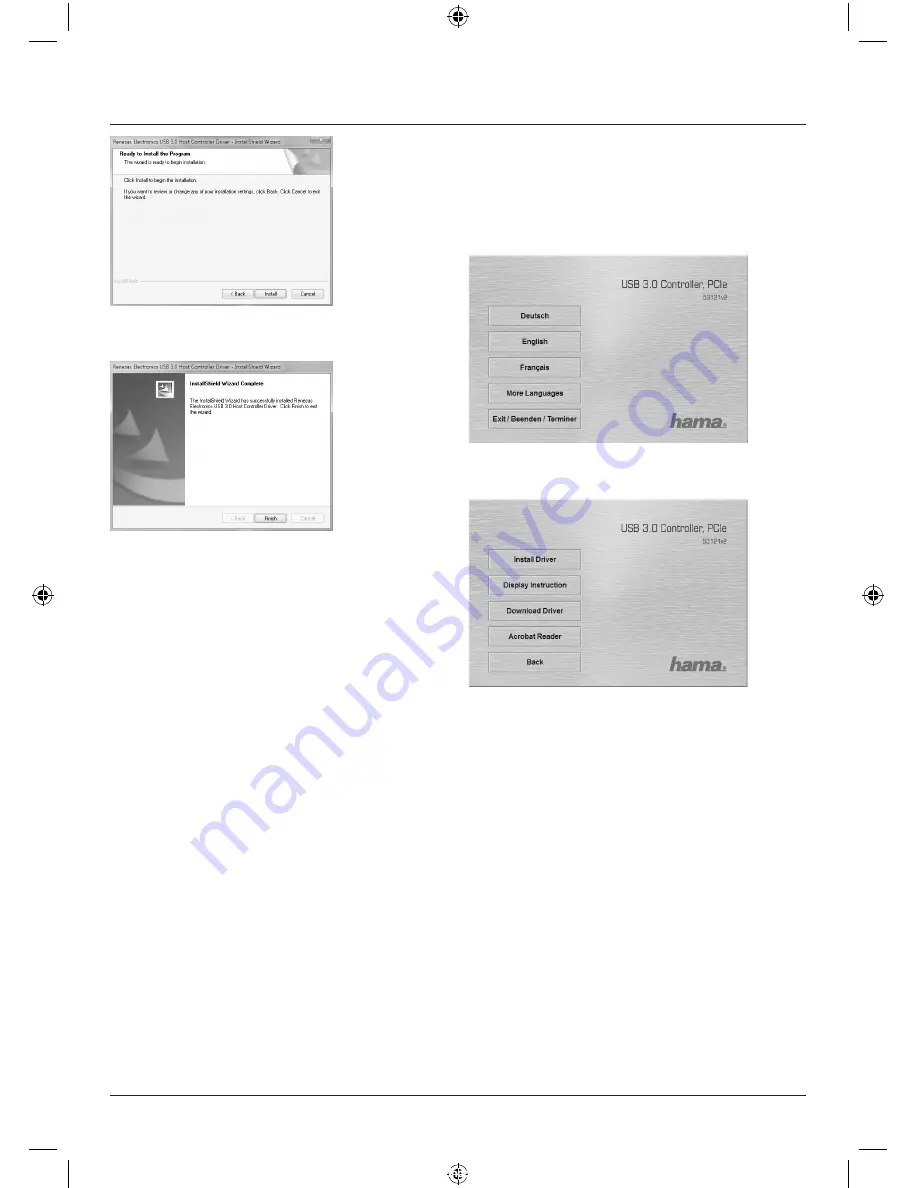
63
Kur seçeneğine tıklayınız.
Kurulum başarı ile tamamlandı. Daha sonra da Son
butonuna tıklayın.
Şimdi de USB 3.0 PCIe kartınızı Donanımın kurulumu bölü-
münde belirtildiği gibi takın. Daha sonra da bilgisayarınızı
yeniden çalıştırın, Windows bu yeni aygıtı tanır ve kurulan
sürücüyü sisteme bağlar.
PCIe kartının doğru kurulup kurulmadığını
Başlat (Windows
Simgesi) -> Kontrol paneli -> Sistem ve Bakım -> Aygıt
Yöneticisi
altında görebilirsiniz. Windows kullanıcı hesap
denetimi sizden bu işlemi onaylamanızı isteyebilir. Bunun
için ->
İleri
butonuna tıklayın. Aşağıdaki kayıtların yanında
sarı ünlem işareti olmamalıdır.
USB-Controller
• Renesas Electronics USB 3.0 Host Controller
• Renesas Electronics USB 3.0 Root Hub
Windows XP Servis Paketi 3 altında kurulum
Ön koşul:
Windows XP altındaki kullanıcı hesabınızın yönetici
yetkilerine sahip olduğundan emin olun. Ayrıca, USB 3.0
PCIe kartının kurulumu ve yürütülmesi için Microsoft Servis
Paketi 3 gereklidir.
PCIe kartını bilgisayarınıza takmadan önce (bkz. Donanımın
Kurulması bölümü), CD-ROM üzerinde bulunan gerekli
sürücüleri kurmalısınız.
Birlikte gelen sürücü CD‘sini dizüstü bilgisayarınızın
disk sürücüsüne yerleştirin. Kısa bir süre içerisinde Hama
kurulum programı otomatik olarak çalışmaya başlar.
Program kendiliğinden çalışmaya başlamazsa, sürücü
CD‘sinin ana dizininde bulunan autorun.exe dosyasına sağ
fare tuşu ile çift tıklayın.
İstediğiniz uygun dili seçiniz.
Install Driver
seçeneğine tıklayınız.
Uyarı:
Kullanım kılavuzunu elektronik ortamda okumak istiyorsanız,
Display Instructions
üzerine tıklayın. Kılavuzu okuyabilmek
için Adobe Acrobat Reader programının gerekli olduğunu
unutmayınız. Bilgisayarınızda bu program yoksa, yazılımı
CD‘den yükleyebilmek için,
Acrobat Reader
üzerine
tıklayın. Bu ürün için yeni sürücülerin mevcut olup olmadığını
kontrol etmek için
Download Driver
üzerine tıklayın. Dil
seçimine geri dönmek için
Back
üzerine tıklayın.
00053121man_V2_cs_de_el_en_es_fi_fr_hu_it_nl_pl_pt_ro_ru_sk_sv_tr.indd 63
30.03.12 09:35